大家好,我是嵌入式老林,從事嵌入式軟件開發多年,今天分享的內容是Linux基礎知識,最常用的命令,希望能對你有所幫助
前言
Linux系統命令接近400個,初學者很難在短時間之內掌握這么多命令,沒必要一股腦學完,我們只要掌握常用的就好了,其他的以后慢慢積累即可。此處整理常用的Linux命令,便于在Linux系統開發中查閱
一,Linux命令的格式
Linux命令由三部分組成:
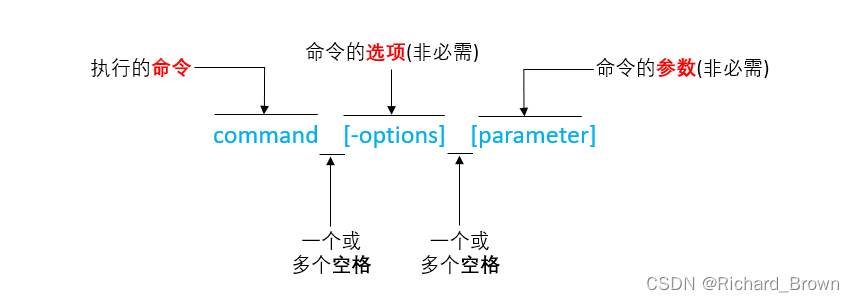
補充說明:
- [ ]中括號表示該部分可選,可有可無,需要根據命令的實際需要而添加
- 命令、選項、參數之間都以空格分隔,不管幾個空格都算一個空格 如:輸入ls -l 與輸入ls -l的效果是一樣的
- 輸完命令,回車即可執行。有錯誤會有提示,沒有提示的話就是沒有錯誤。
命令縮寫對應的英文單詞
| 命令 | 英文全稱 |
|---|---|
| cd | change directory 改變工作目錄 |
| rm | remove 刪除 |
| ls | list 列出 |
| cp | copy 復制 |
| mv | move 移動 |
| pwd | print working directory 打印工作目錄 |
二,Linux常用命令
1,cd 命令----改變工作目錄
功能:改變工作目錄 語法:cd [dirname] 說明:將當前工作目錄切換至 dirname 所指定的目錄。若沒有指定 dirname, 則回到用戶的家目錄~
cd .. 到父目錄,即上一級目錄,相當于“向上” cd ../.. 到上上級目錄 cd – 到上一次目錄,相當于“后退” cd / 到根目錄 cd ~ 或者只寫 cd 到用戶家目錄下
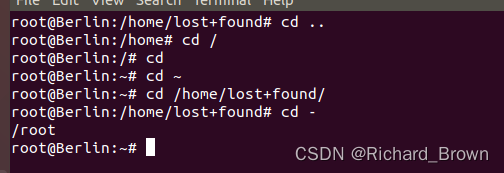
注意:Linux系統下,路徑分為絕對路徑和相對路徑。
- 絕對路徑: 路徑是從根目錄(/)開始算起 /etc/perl/CPAN(絕對路徑)
- 相對路徑: 路徑并不是從根目錄算起 如果當前路徑:/etc ./perl/CPAN
2,ls命令----查看文件/目錄
功能:列出目錄的內容。這是用戶最常用的一個命令之一,因為用戶需要不時地查看某個目錄的內容。該命令類似于 DOS 下的 dir 命令。語法:ls [選項] [目錄或是文件] 說明:對于每個目錄,該命令將列出其中的所有子目錄與文件。對于每個文件,ls 將輸出其文件名以及所要求的其他信息。默認情況下,輸出條目按字母順序排序。當未給出目錄名或是文件名時,就顯示當前目錄的信息
常用參數:-a 顯示指定目錄下所有子目錄與文件,包括隱藏文件。-A 顯示指定目錄下所有子目錄與文件,包括隱藏文件。但不列出“ .”和 “ ..”。-i 在輸出的第一列顯示文件的 i 節點號。-l 以長格式來顯示文件的詳細信息。這個選項最常用。-d 列出目錄本身 -p 在目錄后面加一個“ /”。-R 遞歸式地顯示指定目錄的各個子目錄中的文件。

例子:ls -al “-l”和“-a”組合選項,顯示所有文件及完整信息。

例子:ls -lh 將文件大小以Kb、MB、GB的形式列出
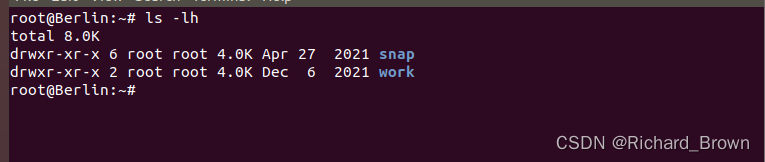
以-l長格式來顯示文件的詳細信息時, 每行列出的信息依次是:
文件類型、權限、鏈接數、文件所有者、文件所屬用戶組、文件大小、最近修改的時間、文件名
對于符號鏈接文件,顯示的文件名之后有“ —〉”和引用文件路徑名。對于設備文件,其“文件大小”字段顯示主、次設備號,而不是文件大小。目錄中的總塊數顯示在長格式列表的開頭,其中包含間接塊。
用 ls - l 命令顯示的信息中,開頭是由 10 個字符構成的字符串,其中第一個字符表示文件類型, 它可以是下述類型之一:
Linux系統中常見的文件類型:-- 普通文件 d 目錄 l 符號鏈接 b 塊設備文件 c 字符設備文件 p 命名管道( FIFO) s socket 文件
后 9 個字符表示文件的訪問權限,分為 3 組,每組 3 位。第一組表示文件所有者的權限,第二組表示同組用戶的權限,第三組表示其他用戶的權限。每一組的三個字符分別表示對文件的讀、寫和執行權限。
各權限如下所示:r 讀 ( 4) w 寫 ( 2) x 執行 ( 1) 對于目錄,表示進入權限。-- 沒有設置權限。
另外:ls 輸出內容是有顏色的,比如:目錄是藍色,壓縮文件是紅色的顯示。如果沒有顏色,可以加上參數:
ls -a --color=never //表示輸出沒有彩色, ls -a --color=auto //表示自動 ls -a --color=always //表示始終有顏色。
3,mkdir命令----創建目錄
功能:創建一個目錄 語法:mkdir [選項] dirname 說明:創建由 dirname 命名的目錄。要求創建目錄的用戶在當前目錄中 ( dirname 的父目錄中)具有寫權限,并且 dirname 不能是當前目錄中已有的目錄或 文件名稱。
參數:-m 對新建目錄設置存取權限。也可以用 chmod 命令設置。一般用的比較少 -p 可以是一個路徑名稱。若路徑中的某些目錄尚不存在,加上此選項后,系統將自動建立好那些尚不存在的目錄,即可以創建目錄和子目錄。

4,touch----創建文件
功能:創建一個文件 語法:touch 文件名

5,cp命令----復制文件或目錄
功能:拷貝文件或目錄 語法:cp [選項] 源文件或目錄 目標文件或目錄 說明:把指定的源文件復制到目標文件,或把多個源文件復制到目標目錄中。
常用參數:-a 拷貝目錄時使用,它保留鏈接、文件屬性,并遞歸地拷貝目錄。-d 拷貝時保留鏈接。-f 強制刪除目標文件而不提示。-i 在覆蓋目標文件之前會提示,要用戶確認,和 f 選項相反。輸入 y 時目標文件將被覆蓋。-r 拷貝的是目錄文件,則 cp 將遞歸復制該目錄下所有的子目錄和文件。此時目標文件必須為一個目錄名。

6,mv命令----移動文件名或目錄名
功能:將文件由一個目錄移入另一個目錄中,或者為文件/目錄名。
語法:mv [選項] 源文件或目錄 目標文件或目錄
常用參數:-i 交互方式操作。如果 mv 操作將導致對已存在的目標文件的覆蓋,此時系統詢問是否重寫,要求用戶回答 y 或 n,這樣可以避免誤覆蓋文件。-f 禁止交互操作。在 mv 操作要覆蓋某已有的目標文件時不給任何指示,指定此選項后, i 選項將不再起作用。如果所給目標文件(不是目錄)已存在,此時該文件的內容將被新文件覆蓋。為防止用戶在不經意的情況下用 mv 命令破壞另一個文件,建議用戶在使用 mv 命令移動文件時,最好使用 i 選項。注意:mv與 cp 的結果不同。mv 像文件“搬家”,文件個數并未增加,而 cp 對文件進行復制,文件個數增加了。

7,rm----刪除文件/目錄
功能:刪除文件或目錄,它可以將某個目錄及其下的所有文件及子目錄均刪除。對于鏈接文件,只是刪除了鏈接,原有文件均保持不變。語法:rm [選項] 文件… 說明:如果沒有使用 -r 選項,則 rm 不會刪除目錄。
參數:-f 強制刪除,不給出提示。-r 將參數中列出的全部目錄和子目錄均遞歸地刪除。-i 進行交互式刪除。使用 rm 命令要格外小心。因為一旦一個文件被刪除,它是不能被恢復的。例如,用戶在輸入 cp,mv 或其他命令時,不小心誤輸入了 rm 命令,當用戶按了回車鍵并認識到自己的錯誤時,已經太晚了,文件已經沒有了。為了防止此種情況的發生,可以使用 rm 命令中的 i 選項來確認要刪除的每個文件。如果用戶輸入 y,文件將被刪除。如果輸入任何其他東西,文件將被保留。

8,cat ----查看文件內容
功能:查看文件內容 語法:cat [選項] 文件
參數:-b 對非空輸出行編號 -E 在每行結束處顯示$ -n 對輸出的所有行編號 -s 不輸出多行空行
重定向符號:
1)< 重定向輸入
2) >重定向輸出
3) >> 添加輸出 4)&> 錯誤和信息重定向 cat 常常與重定向一起使用。如果 cat 的命令行中沒有參數,它就會從標準輸入中讀取數據,并將其送到標準輸出


9, chmod ----修改文件權限
功能:用于修改文件(夾)的權限。語法:簡便的用法是 chmod 777 文件(夾) 如果出現權限不允許,可執行文件不能執行,文件夾不能訪問等情況,則需要執行 chmod 777 文件(夾)來解決。
該命令有兩種用法。一種是包含字母和操作符表達式的文字設定法;另一種是數字設定法。
1. 文字設定法
形式如下:chmod [who] [ + 或 - 或 = ] [mode] 文件名 修改指定文件名中who的權限增加/去除/賦值為 mode
| 字母who | 含義 |
|---|---|
| u | 表示“用戶(user)”,即文件或目錄的所有者。 |
| g | 表示“同組(group)用戶”,即與文件所有者有相同組 ID 的所有用戶。 |
| o | 表示“其他(others)用戶”。 |
| a | 表示“所有( all)用戶”,它是系統默認值。即 chmod +x 1.c 表示所有人都有可執行的權限。 |
操作符號:
| 操作符號 | 含義 |
|---|---|
| + | 添加某個權限 |
| - | 取消某個權限 |
| = | 賦予權限,如果有其他權限的話,并取消其他權限 |
mode 所表示的含義,可任意組合:
| 字母mode | 含義 |
|---|---|
| r | 可讀 |
| w | 可寫 |
| x | 可執行 |
示例1:給某個文件的所有用戶添加可執行權限,a 可省略,系統默認所有用戶

示例2:給某個文件的文件所有者(u)和同組用戶(g)添加“寫”權限,給其他用戶(o)刪除“可執行權限”

2. 數字設定法
形式如下:chmod [XXX] 文件名
數字含義:
| 數值 | 含義 |
|---|---|
| 0 | 表示沒有權限 |
| 1 | 表示有可執行權限 |
| 2 | 表示有可寫權限 |
| 4 | 表示有可讀權限 |
示例:這個要注意一點,如果只給某個文件添加某一個權限時,之前已經有的權限會被清除,如下圖

 電子發燒友App
電子發燒友App









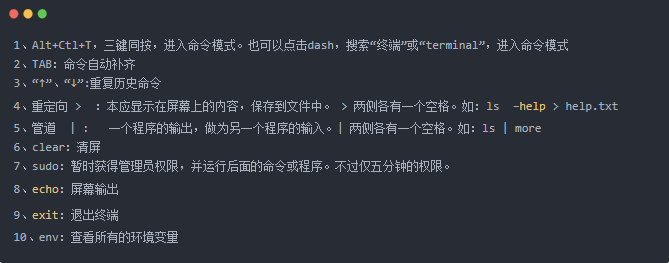


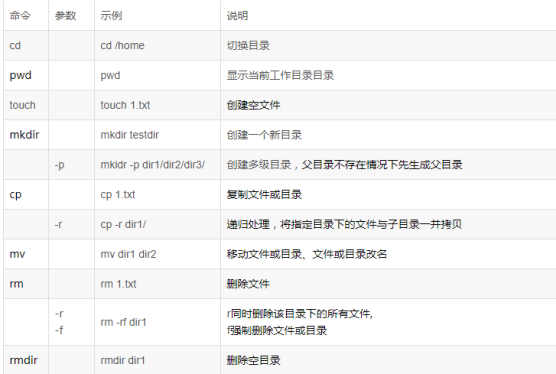

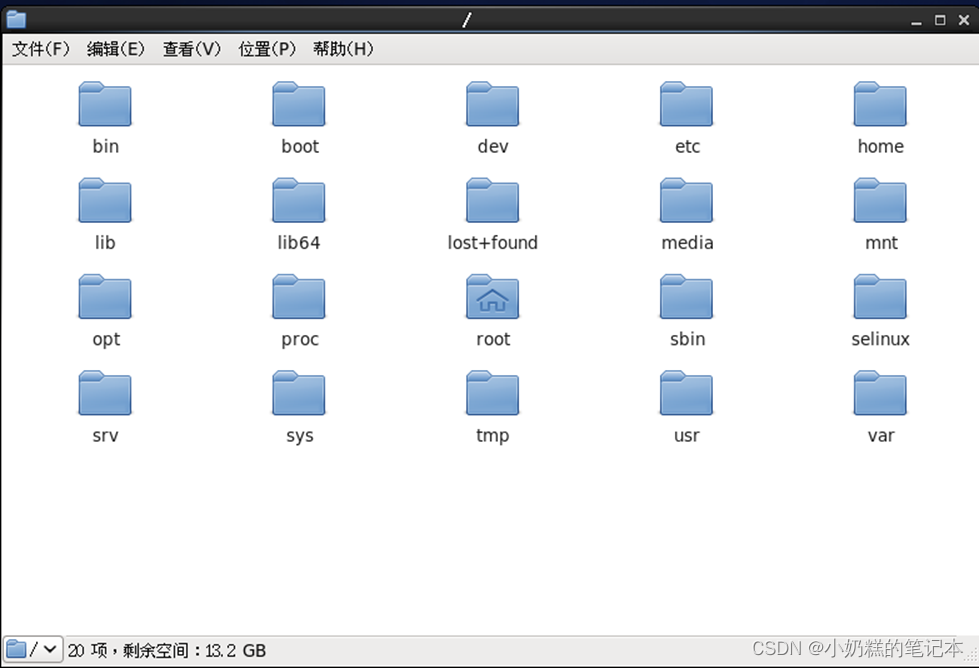
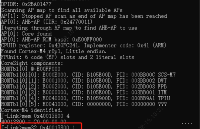










評論